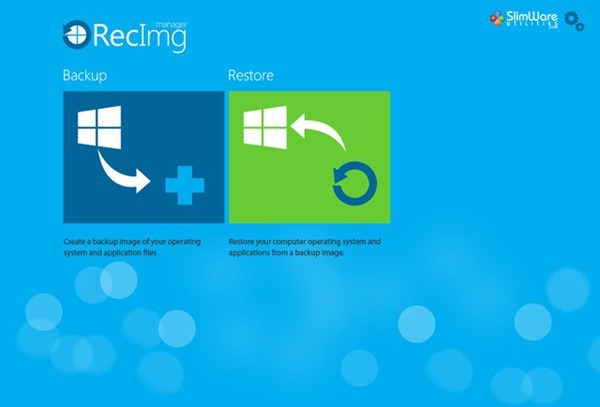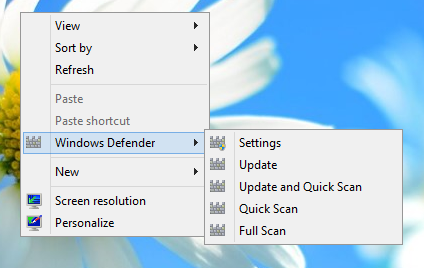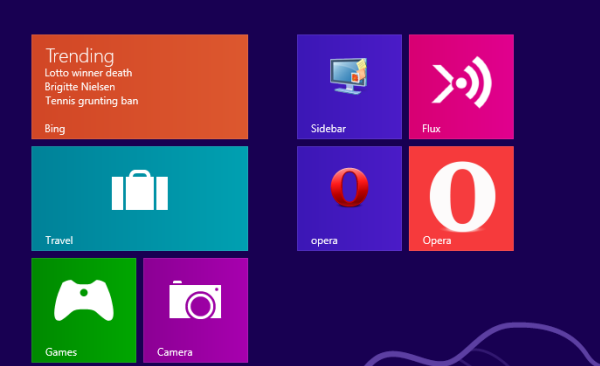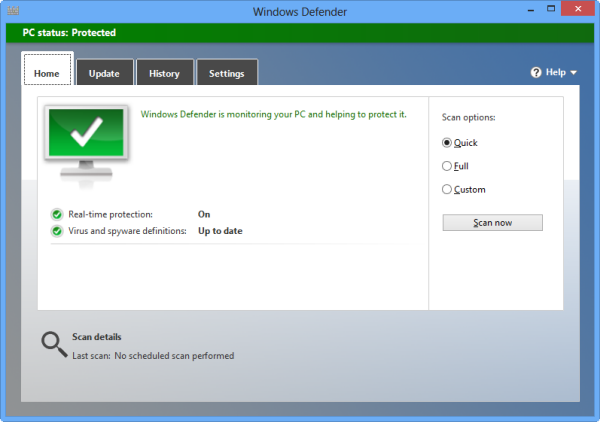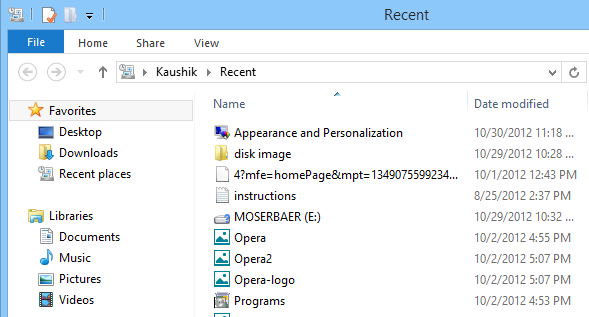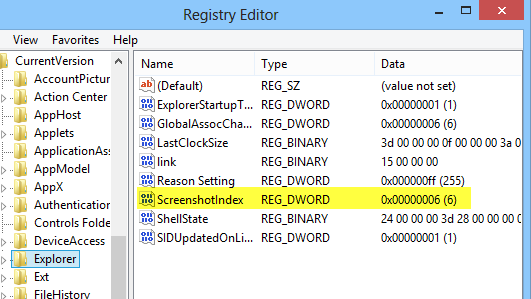Windows 7 sudah resmi dirilis hampir satu tahun yang lalu, tetapi
mungkin sebagian belum tahu tentang beberapa edisi Windows 7 yang banyak
beredar. Tidak jarang Laptop baru disertakan dengan Windows 7 Starter.
Tahukah apa beda edisi ini dengan yang lain? Terdapat paling tidak 6
edisi Windows 7, yaitu : Windows 7 Starter, Home Basic, Home Premium,
Professional, Enterprise dan Ultimate, lalu apa perbedaannya ?
Meskipun
terdapat 6 edisi yang berbeda, 3 edisi yang paling banyak beredar
adalah Windows 7 Home Premium, Professional dan Ultimate. Sebenarnya
edisi apapun, semua fitur windows 7 sudah ada didalamnya, hanya saja
fitur-fitur tersebut hanya diaktifkan menyesuaikan edisi-nya. Untuk
mengupgrade ke fitur atasnya, tidak perlu menggunakan DVD baru tetapi
bisa menggunakan.
Langsung saja untuk mempermudah mengetahuan anda tentang Windows 7. perbedaannya masing-masing edisi, berikut penjelasan singkat masing-masing edisi Windows 7 :
Windows 7 Starter
Target : Seluruh dunia, biasanya hadir dengan paket komputer baru (laptop/netbook)
Fitur Utama (kunci)
: Taskbar, Jump list, Windows MEdia Player, Backup & restore,
Action Center, Device Stage, Play to, Fax anda Scan dan Game sederhana.
Keterbatasan
: tidak ada Aero glass, berbagai fitur modifikasi desktop, windows
touch, media center, live thumbnail preview, home group creation, tidak
ada Multi bahasa, maksimal RAM 2 GB, tidak terseda versi 64bit.
Harga : Kisaran $50 (di Indonesia)
Dengan
windows 7 starter, pengguna tidak bisa mengubah wallpaper atau theme
windows. Pada awalnya Windows 7 Starter dibatasi hanya bisa menjalankan 3
program satu waktu, tetapi akhirnya keterbatasan ini dihilangkan,
sehingga pengguna tetap bisa menjalankan banyak program dalam satu
waktu, dibatasi jumlah memory saja.
Untuk edisi 32 bit, semua
windows selain windows starter mempunyai batas maksimal RAM/Memory 4 GB.
Untuk edisi 64 bit, lebih tinggi dan berbeda-beda.
Windows 7 Home Basic
Target : Untuk Wilayah tertentu saja, seperti di Indonesia
Fitur Utama (kunci)
: Multiple monitor, fast user switching (berganti user), desktop
wallpaper, desktop windows manager, network printing, internet
connection sharing, sebagian windows aero.
Keterbatasan
: Tidak bisa membuat Homegroup baru, tidak disertakan DVD decoder (
MPEG-2 dan Dolby Digital), tanpa multi touch, premium games, Windows
Media center, tidak ada Multi bahasa, dukungan Windows Aero tidah penuh.
Harga : Kisaran $80 (di Indonesia)
Windows 7 Home Premium
Target : Global
Fitur Utama (kunci)
: Aero Glass, Aero Background, Windows Touch, Membuat Home group baru,
Media Center, DVD Playback dan pembuatan, premium games dan Mobility
Center
Keterbatasan : Domain join, Remote desktop host, backup dari jaringan, Encryption File System, Offline Folder
Harga : Kisaran $110 (di Indonesia)
Windows 7 Professional
Target : Pengguna IT menengah keatas
Fitur Utama (kunci)
: Windows XP Mode, Domain Join, Remote desktop host, location aware
printing, mobility center, presentation mode, offline folder.
Keterbatasan : BitLocker, BitLocker toGo, AppLocker, Direct Access, Branche Cache, MUI Language Pack, booting dari VHD.
Harga : Kisaran $150 (di Indonesia)
Windows
7 Professional menawarkan semua fitur edisi dibawahnya. Juga mulai ada
fitur Windows XP Mode yang tidak disediakan di edisi dibawahnya.
Windows 7 Enterprise
Target : Pelanggan Bisnis ( volume-licenses)
Fitur Utama (kunci) : BitLocker, BitLocker To Go, AppLocker, Direct Access, Branche Cache, MUI language packs, boot from VHD
Keterbatasan : Lisensi Retail
Harga : -
Selain perbedaan mengenai lisensi, Windows 7 Enterprise mempunyai fitur yang sama dengan Windows 7 Ultimate.
Windows 7 Ultimate
Target : Retail market, ketersediaan terbatas
Fitur Utama (kunci)
: semua fitur windows 7 edisi sebelumnya ditambah dengan BitLocker,
BitLocker To Go, AppLocker, Direct Access, Branche Cache, MUI language
packs, boot from VHD.
Keterbatasan : Volume Licensing
Harga : -
Diatas
adalah beberapa fitur utama atau penting yang bisa dijadikan gambaran.
Tiap edisi windows diatasnya menyertakan semua fitur edisi windows
dibawahnya, dan keterbatasan tiap edisi yang dijelaskan diatas, biasanya
ada (disukung) di edisi windows atasnya.
Untuk mengetahui perbedaan masing-masing edisi, bisa melihat artikel selengkapnya di Wikipedia
Windows 7 editions atau dari website Microsoft tentang
Perbandingan Edisi Windows 7 (
ebsoft).